OBS MKV를 MP4로 변환하는 최고의 가이드
OBS MKV를 MP4로 변환하는 방법에 대한 확실한 가이드를 만나보세요! 비디오 콘텐츠를 다루는 누구에게나, 호환성과 최적화를 위해 이 변환 과정을 마스터하는 것은 꼭 필요한 과정입니다. 이 포괄적인 가이드에서는 MKV를 MP4로 변환하는 과정을 간소화하여, 다양한 플랫폼에서 원활하게 재생하고 공유할 수 있도록 돕는 전문가의 팁과 요령을 소개합니다. 최고의 가이드와 전문가의 추천을 통해 비디오 편집 경험을 한 단계 업그레이드할 준비를 하세요.
파트 1. OBS란 무엇인가요? 그리고 MKV와 MP4 포맷은 무엇인가요?
OBS(Open Broadcaster Software)는 라이브 스트리밍과 비디오 녹화를 위한 인기 있는 무료 오픈 소스 소프트웨어입니다. 게이머, 콘텐츠 제작자, 전문가들 사이에서 콘텐츠 캡처와 방송에 널리 사용됩니다.
MKV(Matroska)와 MP4(MPEG-4 Part 14)는 비디오, 오디오, 기타 멀티미디어 콘텐츠를 저장하는 데 사용되는 컨테이너 포맷입니다. 각 포맷에 대해 간략히 소개하겠습니다:
MKV(Matroska): MKV는 하나의 파일에 여러 개의 비디오, 오디오, 자막 트랙을 저장할 수 있는 유연하고 개방형 표준 멀티미디어 컨테이너 포맷입니다. 다양한 코덱과 챕터 마커, 메타데이터와 같은 고급 기능을 지원하며, 고품질 비디오 콘텐츠를 저장하는 데 널리 사용됩니다.
MP4(MPEG-4 Part 14): MP4는 주로 비디오와 오디오 스트림을 저장하는 멀티미디어 컨테이너 포맷으로, 널리 사용됩니다. 다양한 기기와 플랫폼과의 호환성 덕분에 온라인에서 비디오 콘텐츠를 스트리밍하고 다운로드하며 공유하는 데 자주 사용됩니다. MP4 파일은 웹 배포, 모바일 기기, 디지털 카메라 등에서 흔히 사용됩니다.
MKV와 MP4의 차이점:
- 컨테이너 기능: MKV는 MP4에 비해 더 높은 유연성을 제공하며, 여러 개의 오디오 및 자막 트랙, 챕터 마커, 메타데이터 등의 고급 기능을 지원합니다.
- 코덱 지원: 두 형식 모두 다양한 오디오 및 비디오 코덱을 지원하지만, MKV는 더 폭넓은 코덱을 지원하며, 다양한 미디어 유형을 처리할 수 있습니다.
- 플랫폼 호환성: MP4는 MKV보다 다양한 장치와 플랫폼에서 더 널리 지원되므로, 일반적인 사용과 배포에 있어 더 실용적인 선택입니다.
파트 2. OBS를 통한 MKV - MP4 변환이란 무엇인가요?
OBS를 통한 MKV - MP4 변환은 Open Broadcaster Software(OBS)로 MKV 포맷으로 캡처한 비디오 녹화물을 보다 보편적으로 지원되는 MP4 포맷으로 변환하는 과정을 말합니다. OBS는 고품질의 녹화물을 보존하고, 녹화 중 예기치 않은 중단 상황을 처리할 수 있는 기능 덕분에 일반적으로 비디오 스트림을 MKV 포맷으로 녹화합니다. OBS는 MKV 파일을 MP4로 쉽게 변환할 수 있는 기능을 제공합니다.
MKV:
장점:- 다양한 오디오 및 자막 트랙을 지원해 콘텐츠에 적합
- 최소한의 압축으로 고품질 비디오 녹화를 보존
- 녹화 중 중단이 발생해도 파일이 손상되지 않음
- 일부 미디어 플레이어 및 장치와 호환성 제한
- 덜 공격적인 압축으로 MP4보다 파일 크기가 큼
MP4:
장점:- 다양한 플랫폼, 장치, 미디어 플레이어에서 폭넓게 지원
- 효율적인 압축으로 MKV보다 파일 크기가 작음
- 웹 배포, 스트리밍, 온라인 콘텐츠 공유에 이상적
- MKV에 비해 오디오 및 자막 트랙 지원이 제한적
- 녹음 중 중단 처리 능력이 떨어짐
OBS MKV를 MP4로 변환하는 것의 중요성:
OBS MKV를 MP4로 변환하는 것은 여러 가지 이유로 중요합니다:
- 호환성 향상: MP4 포맷은 다양한 장치, 미디어 플레이어, 플랫폼에서 보편적으로 지원되므로, 녹화된 콘텐츠를 원활하게 재생하고 공유할 수 있습니다.
- 공유 용이성: MP4 파일은 파일 크기가 작아, 특히 소셜 미디어 플랫폼과 비디오 스트리밍 사이트에서 비디오 콘텐츠를 온라인으로 공유하고 배포하는 데 더 실용적입니다.
- 간편한 편집: 많은 비디오 편집 소프트웨어가 MP4 포맷을 선호하기 때문에, OBS로 캡처한 녹화물을 편집하고 조작하기가 더 쉽습니다. MP4로 변환하면 편집 과정이 간소화되고 작업 흐름이 효율적입니다.
파트 3. OBS 사용법: MKV를 MP4로 변환하기
OBS에서 MKV를 MP4로 변환하는 방법은 다음과 같습니다:
1. 컴퓨터에서 OBS를 실행합니다.
2. 오른쪽 하단에서 "설정"을 엽니다.
3. "출력 설정"으로 이동하여 "출력" 탭을 선택합니다.
4. "녹화 포맷" 드롭다운에서 "MP4"를 선택합니다.
5. 변경 사항을 적용하고, 녹화를 시작한 후, 녹화가 끝나면 지정된 출력 폴더에서 MP4 파일을 확인합니다.
이 단계를 따르면 MKV를 MP4 형식으로 쉽게 변환할 수 있습니다.
파트 5. OBS MKV에서 MP4로 변환 시 자주 묻는 질문
Q1. OBS가 MKV 포맷으로 녹화하는 이유는 무엇인가요?
A1. OBS Studio가 MKV 포맷으로 녹화하는 이유는 회복력과 유연성 때문입니다. MKV는 녹화 도중 중단이 발생하더라도 파일 손상이 일어나지 않으므로, 라이브 스트리밍을 캡처하는 데 적합합니다. 이로 인해 중요한 영상이 보존되며, OBS Studio에서 MKV를 MP4로 원활하고 안정적으로 변환할 수 있습니다.
Q2. OBS MKV를 MP4로 변환할 때 품질이 떨어질 수 있나요?
A2. 변환 과정에서 품질 손실은 설정과 적용된 압축 정도에 따라 달라집니다. HitPaw Univd와 같은 고품질 변환 도구를 사용하면 품질 손실을 최소화할 수 있습니다.
마무리
결론적으로, OBS MKV에서 MP4로의 변환 과정을 마스터하는 것은 원활한 호환성과 비디오 콘텐츠 공유를 위해 필수적입니다.


 HitPaw FotorPea
HitPaw FotorPea HitPaw VikPea
HitPaw VikPea HitPaw VoicePea
HitPaw VoicePea 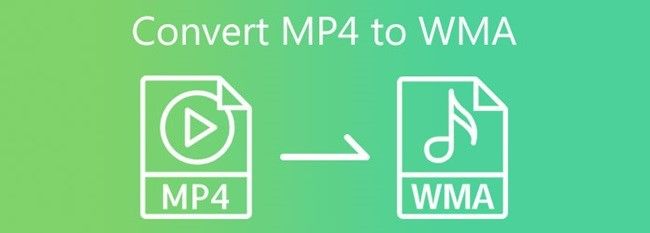
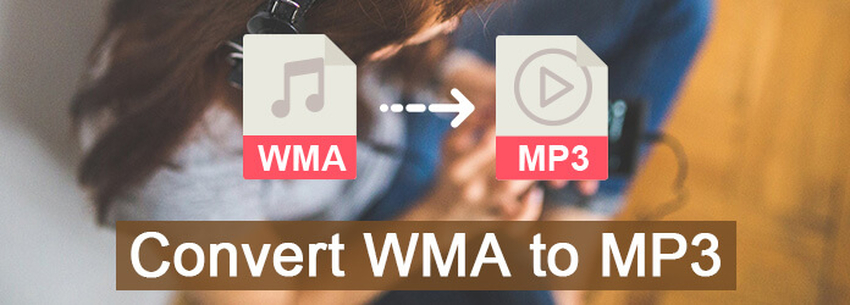


이 문서 공유하기:
제품 등급을 선택하세요:
김희준
편집장
프리랜서로 5년 이상 일해왔습니다. 새로운 것들과 최신 지식을 발견할 때마다 항상 감탄합니다. 인생은 무한하다고 생각하지만, 제 자신은 한계를 모릅니다.
모든 기사 보기댓글 남기기
HitPaw 기사에 대한 리뷰 작성하기